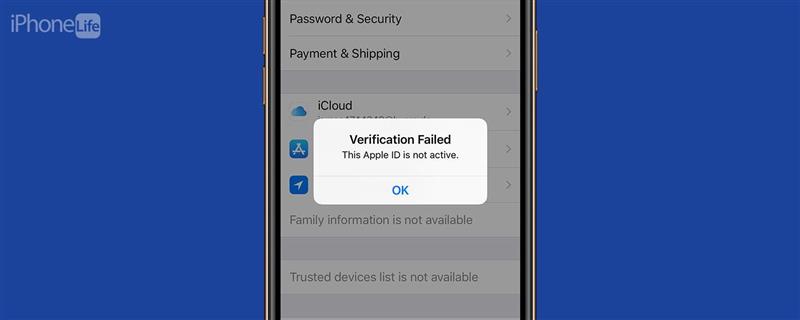
Si vous obtenez un message d’erreur « Apple ID Not Active » lorsque vous essayez de vous connecter ou de vérifier votre Apple ID, nous sommes là pour vous aider ! Nous allons vous expliquer pourquoi votre identifiant Apple est inactif et comment corriger ce message d’erreur sur votre iPhone, votre iPad et votre Mac.
Pourquoi le message d’erreur » Cet identifiant Apple n’est pas actif » s’affiche-t-il ?
Les problèmes de connexion à l’identifiant Apple sont pénibles, surtout lorsque vous recevez le message d’erreur « Verification Failed Apple ID is not active » sur votre iPhone, iPad ou Mac. Voyons pourquoi votre identifiant Apple n’est pas actif et comment résoudre le problème, faire disparaître le message d’erreur et activer votre identifiant Apple ! Pour d’autres tutoriels sur l’identifiant Apple, consultez nos tutoriels gratuits sur l’identifiant Apple. consultez notre Conseil du jour
Que signifie « Cet identifiant Apple n’est pas actif » ?
Selon Apple, « si vous ou quelqu’un d’autre saisissez votre mot de passe, vos questions de sécurité ou d’autres informations de compte de manière incorrecte un trop grand nombre de fois, votre identifiant Apple se verrouille automatiquement pour protéger votre sécurité et vous ne pouvez plus vous connecter à aucun service Apple ». Mais ne vous inquiétez pas, il existe plusieurs façons d’activer à nouveau votre identifiant Apple. Voici comment résoudre le message d’erreur Apple ID inactif et vous reconnecter à votre compte.
Redémarrez votre appareil Apple
Redémarrer votre appareil Apple est un excellent moyen de se débarrasser des bogues et des pépins.Si le message d’erreur « Identifiant Apple non actif » est dû à un problème, et non à la désactivation ou au verrouillage de votre compte, il est facile de redémarrer votre appareil. Voici comment redémarrer votre iPhone, votre iPad et votre Mac.
Vérifiez l’état du système Apple
Parfois, mais pas souvent, l’obtention du message d’erreur « Identifiant Apple non actif » peut être un problème du côté d’Apple ! Visitez la page d’état du système Apple et vérifiez que votre identifiant Apple est accompagné d’un point vert, ce qui signifie qu’il est disponible. Si ce n’est pas le cas, vous devrez attendre qu’Apple résolve le problème.
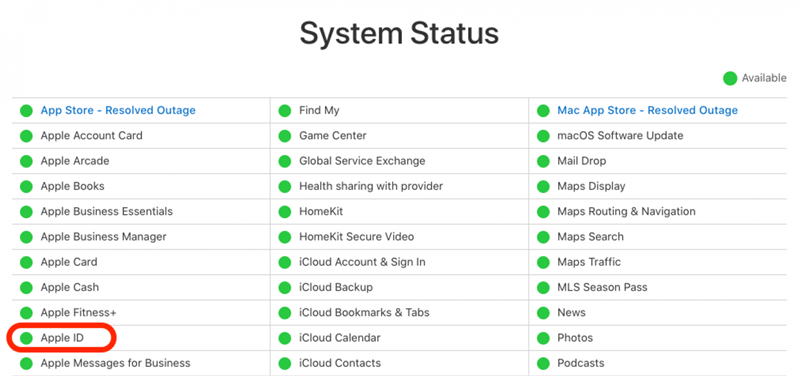
Réinitialiser le mot de passe de l’identifiant Apple
Si vous avez saisi votre mot de passe Apple ID de manière erronée trop souvent parce que vous l’avez oublié, vous pouvez réinitialiser votre mot de passe Apple ID de deux manières différentes. Voici comment réinitialiser le mot de passe de votre identifiant Apple sur un iPhone, un iPad, un Mac ou un PC.
Contactez l’assistance Apple
Si le message d’erreur « Identifiant Apple non activé » s’affiche toujours, vous pouvez essayer d’autres méthodes de dépannage, notamment notre article sur ce qu’il faut faire si votre iPhone est verrouillé. Si votre identifiant Apple n’est toujours pas activé après ces étapes supplémentaires, il est temps de contacter l’assistance Apple.
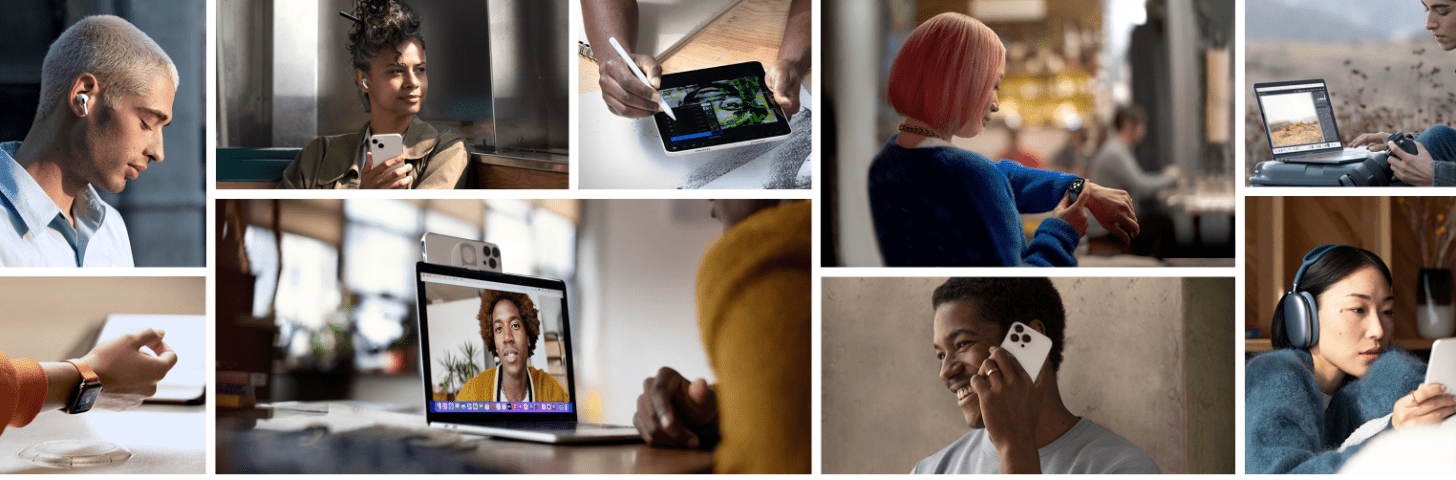
Avec l’aimable autorisation d’Apple.
Vous devriez maintenant pouvoir vous connecter à votre identifiant Apple sans que le message d’erreur « Cet identifiant Apple n’est pas actif » ne s’affiche. N’oubliez pas de consulter iOSApple pour tout autre besoin de dépannage d’un appareil Apple.Nous pouvons vous aider avec votre iPhone, iPad, Mac, AirPods, Apple Watch, et plus encore !
